CAD中怎么修改文件拓展名?
设·集合小编 发布时间:2023-03-27 16:20:59 1448次最后更新:2024-03-08 11:52:01
在平常情况下CAD图纸格式文件拓展名都是根据CAD软件中系统来默认设置的,但如果是因为需要是能够在软件设置中来进行修改的,下面就教教各位小伙伴们CAD中怎么修改文件拓展名的吧!
工具/软件
硬件型号:联想ThinkPad P14s
系统版本:Windows7
所需软件:CAD编辑器
方法/步骤
第1步
点击启动打开桌面上安装的CAD编辑器软件进入到软件的操作界面:(用户也可以搜索CAD进入到官网下载)

第2步
软件启动后一般都会默认是图纸显示界面,在上方的顶部工具栏点击文件按钮在下拉菜单中选择【打开】选项

第3步
在之后弹出的打开路径处理窗口中,找到文件的存储位置点击需要进行编辑的文件,之后再点击打开按钮即可,CAD图纸文件打开之后,便可以切换软件属性窗口选择编辑工具来进行图纸的修改操作。

第4步
紧接着,选择【文件】选项卡,点击下拉菜单中的【选项】按钮。
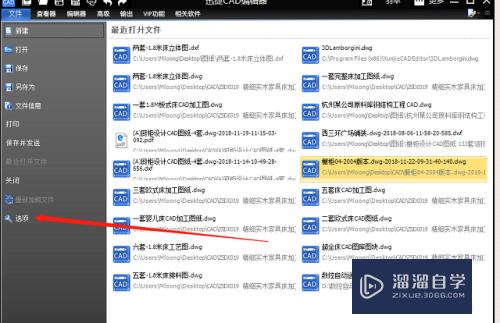
第5步
在软件界面弹出了选项设置处理面板,界面左侧为选项列表,右侧为分类专属的设置区域。
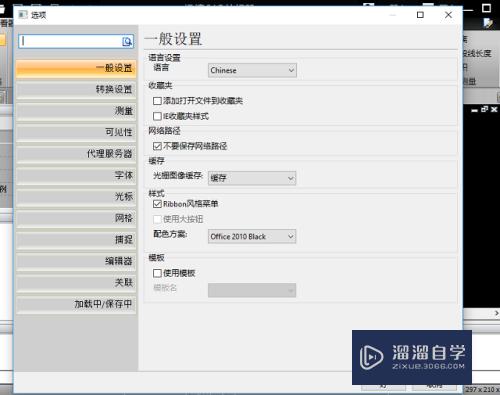
第6步
在选项设置面板中点击选择“关联”选项,面板便切换至关联拓展名区域,在面板右侧使用“CADEDitorX”这个关联拓展名板块来选择需要的拓展名类型(也能够在面板下方点击“选择所有”和“清楚所有”按钮选项)之后点击右下方的“OK”按钮便可完成。
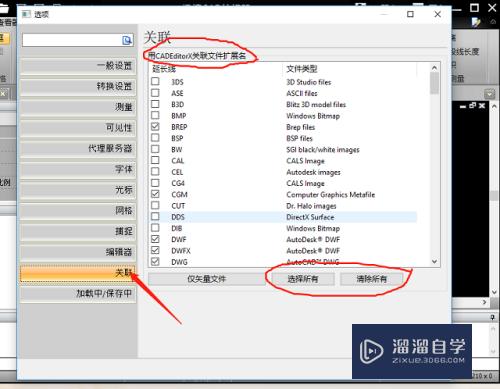
- 上一篇:CAD怎么改为dxf?
- 下一篇:CAD如何改为DWg格式?
相关文章
- SU如何导出CAD?
- CAD直线的中垂线怎么画?
- CAD中云线怎么画好看画匀称?
- CAD如何使用延伸?
- CAD如何安装插件?
- CAD致命错误如何处理?
- CAD怎么画出直齿条?
- CAD中如何绘制水管?
- CAD中图块修改后怎么刷新?
- Auto CAD2016安装及破解方法
- CAD中怎么修改字体?
- CAD怎么新建样板文件?
- Auto CAD 怎么输入绝对坐标值?
- Auto CAD 2007怎样将界面设置成二维的?
- CAD新建文件应该选择哪个样板?
- Auto CAD中怎样改变已画直线的线宽?
- Auto CAD2017破解版下载附安装破解教程
- Auto CAD2015破解版下载附安装破解教程
- Auto CAD2010安装的时候显示已经安装时怎么回事?
- Auto CAD 左工具栏不见了怎么恢复?
- 2016Auto CAD 怎么输入绝对坐标值?
- 2014Auto CAD 怎么输入绝对坐标值?
- Auto CAD 没保存无意被关 能找回来吗?
- 怎么查看Auto CAD2012是否已激活?
- Auto CAD中配合公差怎么标注?
- 怎么才能把Auto CAD图转为超清晰的jpg格式
- Auto CAD缺少shx文件怎么解决?
- Auto CAD2014如何调出常用工具栏?
- Auto中CAD怎么将线段等分?
- Auto CAD2016安装与激活教程
- Auto CAD全局比例怎么用?
- Auto CAD如何加载插件工具?
- Auto CAD三维图怎么画的啊?
- 怎么下载免费正版的Auto CAD?
广告位


评论列表